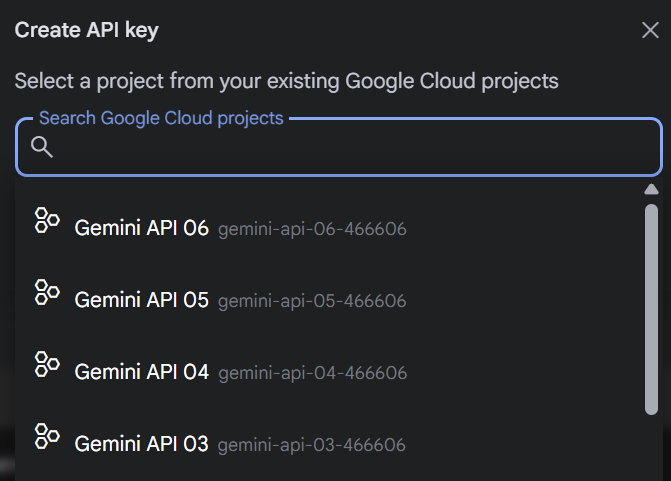Gemini cli 使用教學#
先將專案資料夾下載解壓縮
- 下載 node.js,安裝時一直下一步’
Node.js — Run JavaScript Everywhere
- 下載 gemini cli
在終端機使用此安裝指令:npm install -g @google/gemini-cli
執行 gemini cli,在終端機使用此執行指令
gemini取得金鑰
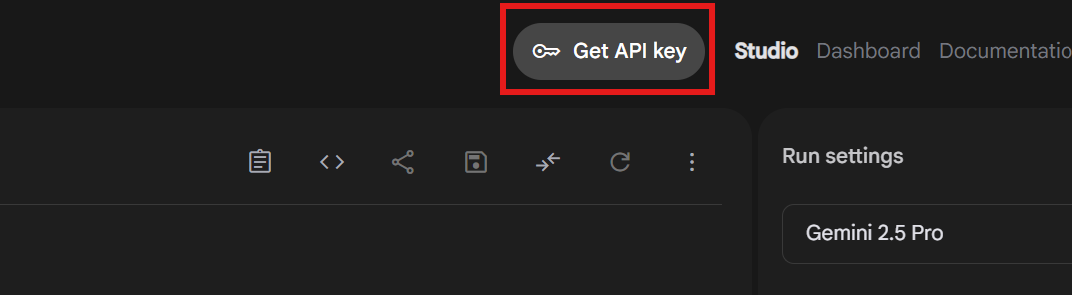
設定金鑰
- 電腦搜尋:
進階系統設定 - 設定環境變數
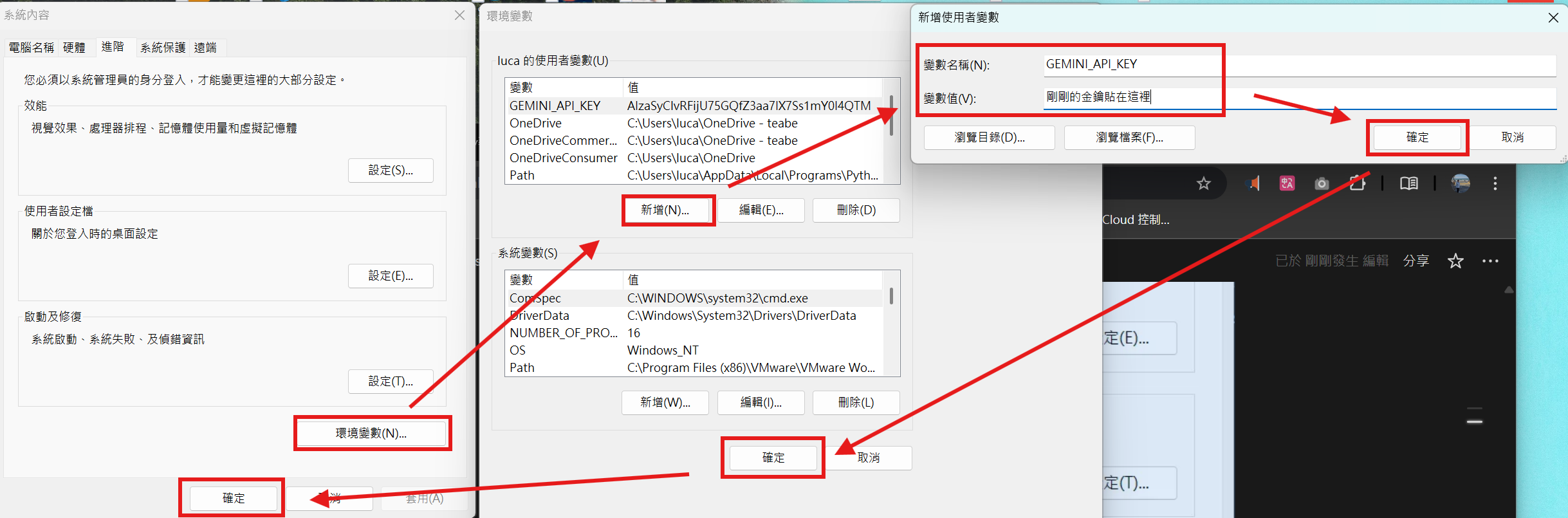
- 電腦搜尋:
進度專案內,開啟終端機,輸入gemini,在設定認證時,選擇使用API
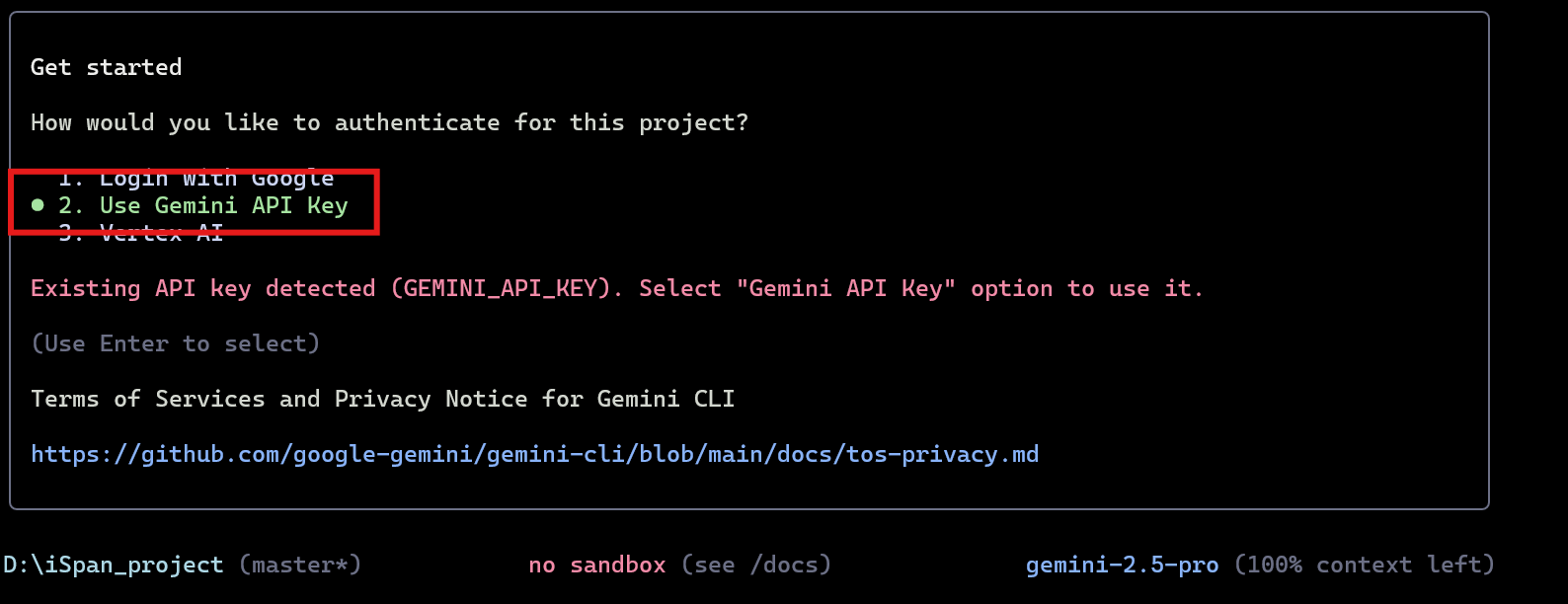
若已經登入可以使用
/auth變換認證方式 變換環境變數需要啟動新的終端機使用以下指令
/chat save aaaaaaa用來了解歷史紀錄的儲存位置C:\Users`當前使用者
\.gemini\tmp\找尋有aaaaaaa` 的資料夾這資料夾就是你目前大專案專用的歷史聊天紀錄資料夾
將專案內的相同命名方式的資料夾內容移動取代至你的歷史聊天紀錄資料夾內
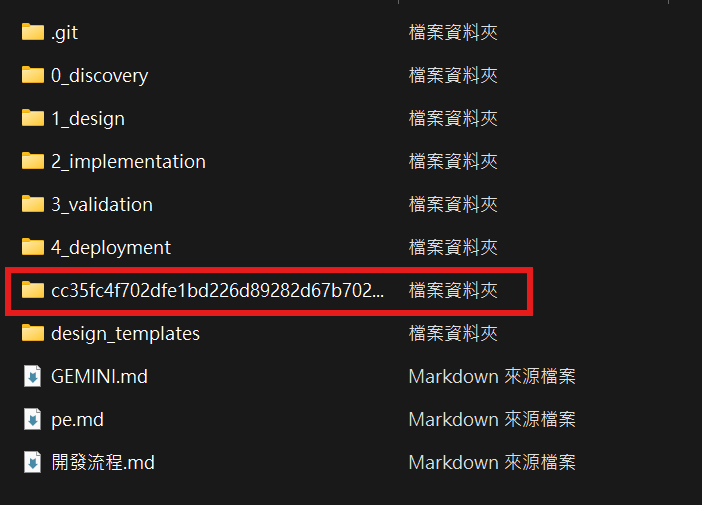
回到終端機執行
chat list查看歷史紀錄清單,會看到很多存檔。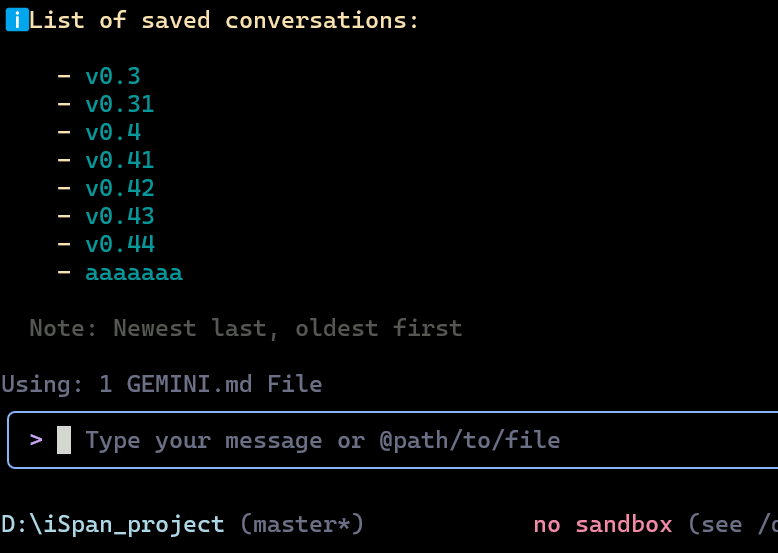
還原歷史紀錄
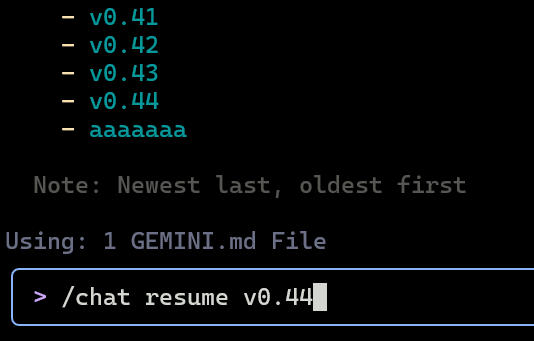
開始繼續聊天!
無限金鑰大法!#
目前gemini CLI 限制 一個帳號 一天 100 request 限制,可以透過多api key讓你可以一直使用
進入以下網址
畫面右上角,點擊專案名稱
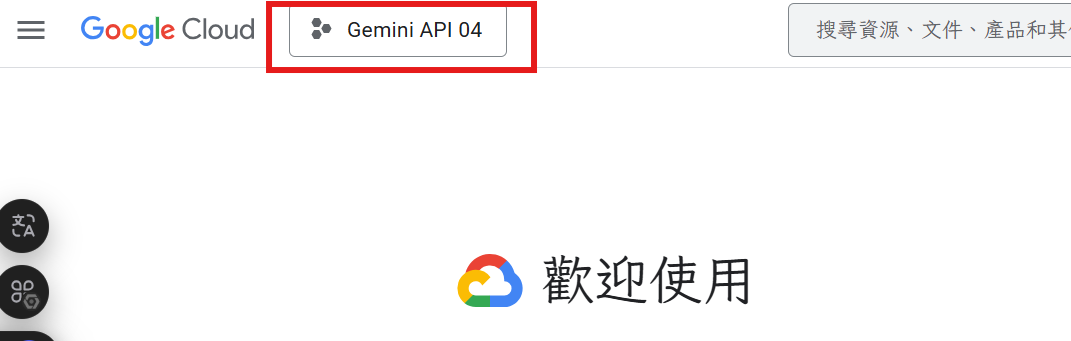
新增專案 > 建立專案
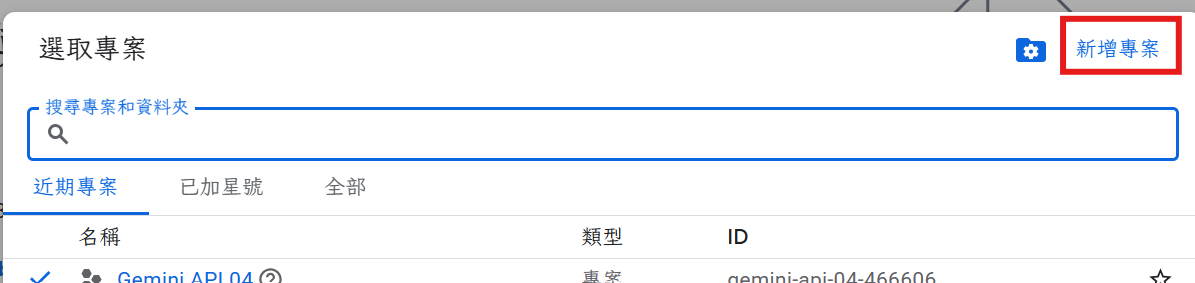
取得金鑰
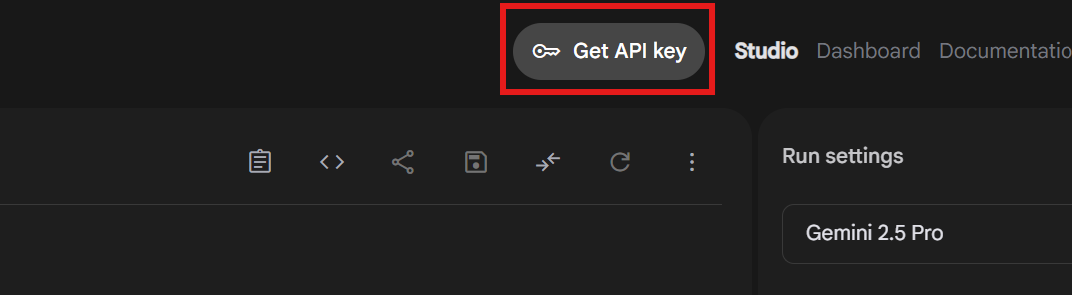
選擇不同的專案建立金鑰